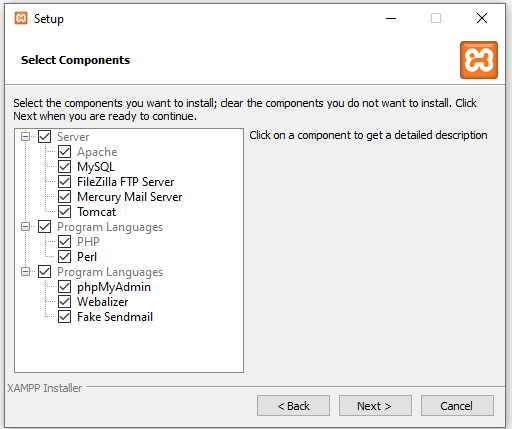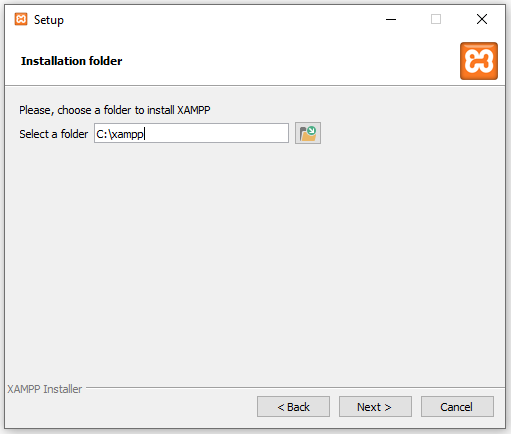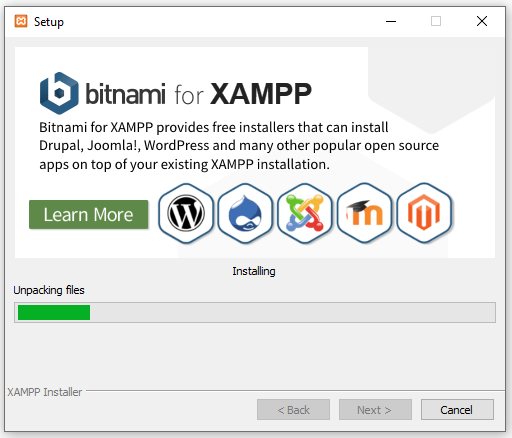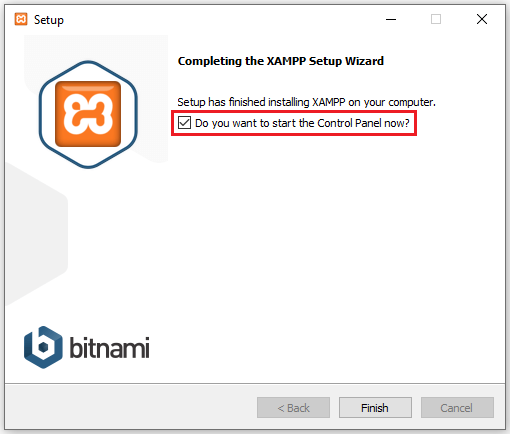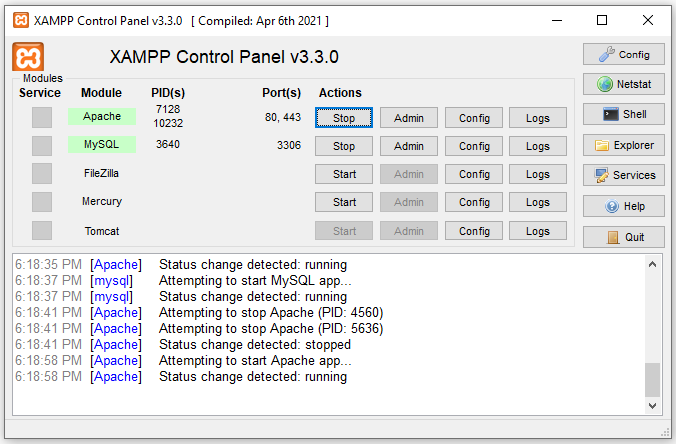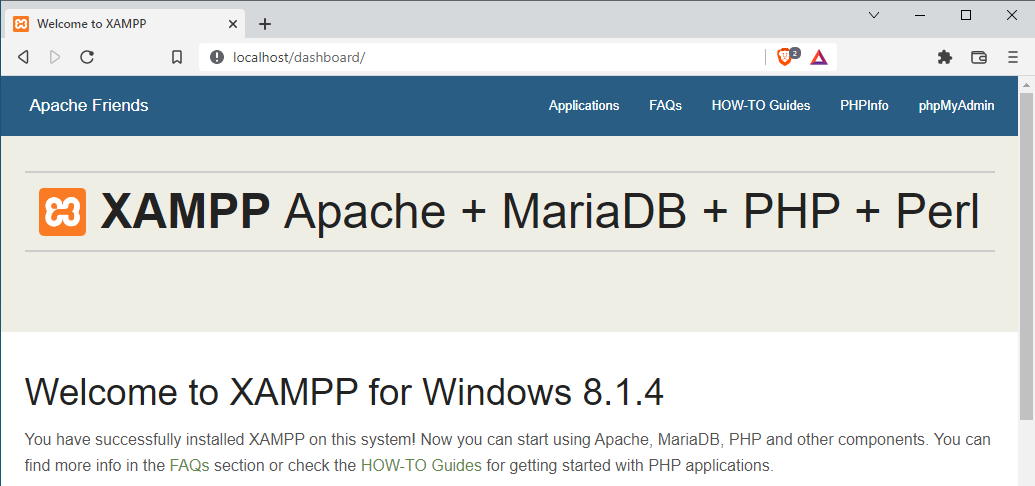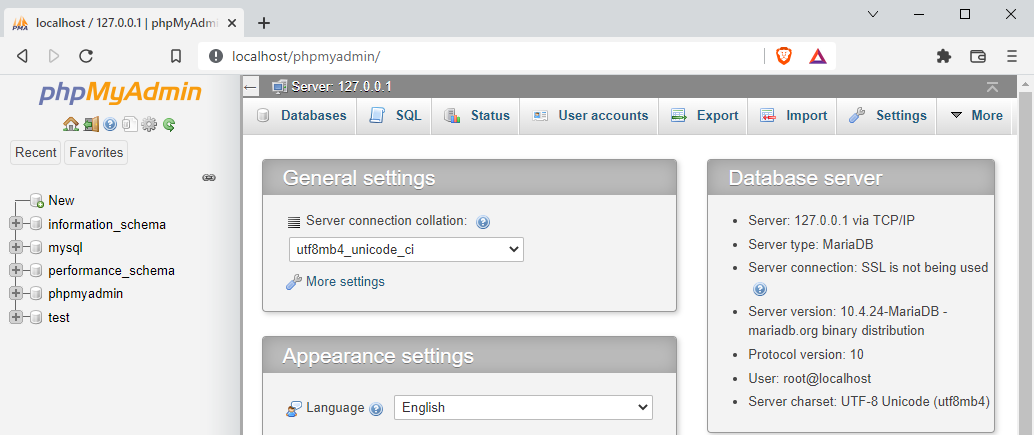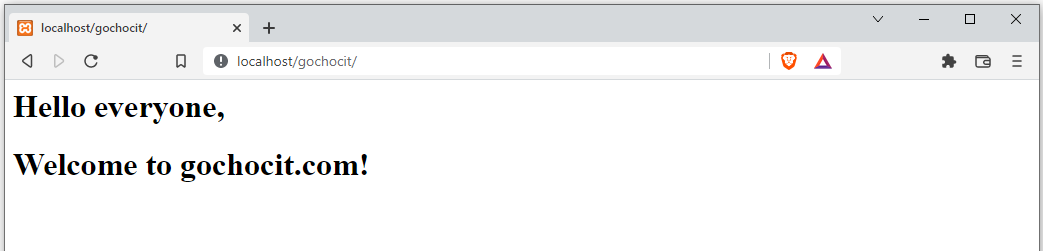1. Trình thông dịch PHP (PHP interpreter)
PHP là một ngôn ngữ lập trình kịch bản mã nguồn mở (open source scripting language). Code PHP thường được xử lý trên web server bởi trình thông dịch PHP (PHP interpreter). PHP interpreter có thể chạy độc lập (không cần web server) hoặc được tích hợp trong một chương trình tạo web server.
Ở dạng độc lập, PHP interpreter có thể trên cả Windows, Linux và Mac OS. PHP interpreter ở dạng này thường được gọi là PHP CLI (PHP Command Line Interface). PHP CLI cho phép chạy code PHP với giao diện Command Prompt. Các bạn có thể download PHP CLI trên Windows ở website https://windows.php.net/download/.
Ở dạng tích hợp, PHP interpreter được tích hợp và hoạt động cùng các chương trình tạo web server như Apache (Linux/Windows), Nginx (Linux/Windows) hay IIS (Windows),… Chúng ta nên cài đặt PHP interpreter ở dạng này để phát triển các ứng dụng web với PHP.
2. Cài đặt môi trường lập trình Web PHP với XAMPP
XAMPP là chương trình tạo máy chủ Web (Web Server) được tích hợp sẵn Apache, PHP, MariaDB, phpMyAdmin (MySQL), FTP Server, Mail Server,…
XAMPP là viết tắt của cross-platform (đa nền tảng-X), Apache (A), MySQL (M), PHP (P) và Perl (P). Từ năm 2015, XAMPP là viết tắt của cross-platform (đa nền tảng-X), Apache (A), MariaDB (M), PHP (P) và Perl (P).
XAMPP là môi trường phát triển PHP phổ biến nhất. XAMPP hoàn toàn miễn phí, dễ cài đặt. Các bạn có thể download XAMPP tại website Apache Friends. Phiên bản mới nhất (25/03/2022) trên Windows là 8.1.4/PHP 8.1.4.
Các bạn double click vào file cài đặt XAMPP rồi nhấn Next để bắt đầu cài đặt XAMPP trên Windows 10. Bước kế tiếp là chọn các thành phần (component) trong XAMPP sẽ được cài đặt.
Sau đó, nhấn Next để chọn folder cài đặt XAMPP. Folder mặc định là C:\xampp.
Bước kế tiếp, các bạn nhấn Next và đợi quá trình cài đặt hoàn tất.
Cuối cùng, nhấn Finish để hoàn tất quá trình cài đặt XAMPP. Nếu các bạn tick chọn “Do you want to start the Control Panel now?” thì XAMPP sẽ được khởi chạy.
Các bạn có thể vào Start trên Windows 10 để xem các chương trình XAMPP đã được cài đặt.
Khởi chạy chương trình XAMPP Control Panel. Sau đó, Start Apache để chạy dịch vụ máy chủ web. Start MySQL để chạy phpMyAdmin giúp thao tác với hệ quản trị cơ sở dữ liệu MySQL cho web.
Khi đã start được Apache, các bạn sử dụng trình duyệt web và truy cập vào địa chỉ http://localhost/dashboard/ sẽ được trang dashboard như bên dưới.
Khi đã start được MySQL, các bạn sử dụng trình duyệt web và truy cập vào địa chỉ http://localhost/phpmyadmin/ sẽ được trang phpMyAdmin như bên dưới.
Lỗi không chạy được Apache hoặc MySQL
Có những trường hợp không chạy được Apache hoặc MySQL do đụng port với một chương trình khác đang chạy.
Lúc này, các bạn cần sử dụng Task Manager và End Task chương trình đó đi rồi Start lại Apache hoặc MySQL.
3. Chạy ứng dụng web PHP với XAMPP
Với XAMPP, tất cả ứng dụng web phải được đặt trong thư mục C:\xampp\htdocs. Để tạo một ứng dụng web mới, chúng ta tạo một folder mới trong thư mục này. Ví dụ, tạo thư mục gochocit rồi tạo một file index.php trong thư mục này có nội dung như sau:
<?php
echo "<h1>Hello everyone,</h1>";
echo "<h1>Welcome to gochocit.com!</h1>";
?>
Sau đó, chúng ta sử dụng trình duyệt web và truy cập vào địa chỉ http://localhost/gochocit sẽ được kết quả như bên dưới.
Khi truy cập vào địa chỉ http://localhost/gochocit, file index.php trong folder C:\xampp\htdocs\gochocit sẽ được thực thi. Câu lệnh echo sẽ trả về cho Apache mã HTML. Sau đó, Apache sẽ response HTML cho trình duyệt web.